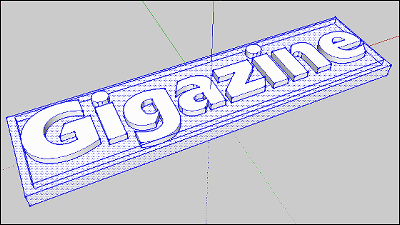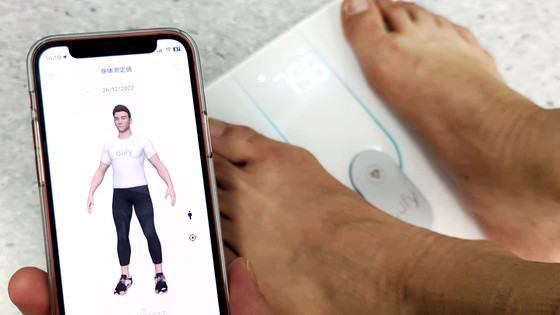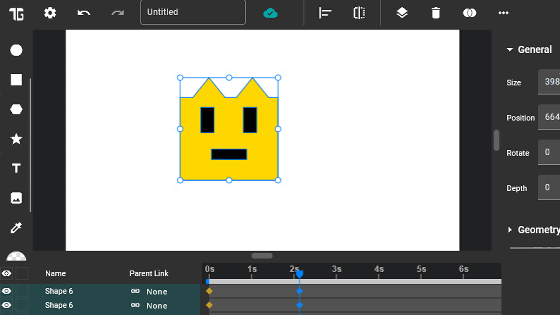切り餅を一瞬で「かがみ餅」にできる「かがみ餅アダプター」を実際に3Dプリンターで作ってみた

四角い切り餅を一瞬で「かがみ餅」にできるアイテムが「かがみ餅アダプター」です。そんな「かがみ餅アダプター」の3Dデータを作者であるxjoo92氏が無料公開していたので、実際に編集部にある3Dプリンターで作って切り餅やお菓子などをかがませまくってみました。
かがみ餅アダプター 切り餅を”かがみ餅”にできる便利アイテム 屈み餅 - xjoo92 - BOOTH
https://xjoo92.booth.pm/items/3569760
「かがみ餅アダプター」は「かがんだ姿勢の人の、腰から下と腹筋、胸筋を使って切り餅を前かがみにディスプレイできるようにしたアイテム」です。以下の記事では、xjoo92氏が投稿した「かがみ餅アダプター」の解説ムービーの内容を確認できます。
四角い切り餅を「かがみ餅」にできてしまうアダプターが爆誕、作り方も公開中 - GIGAZINE

◆3Dプリンターで「かがみ餅アダプター」を作ってみる
無料公開されている3Dデータをダウンロードして実際に「かがみ餅アダプター」を作ってみます。今回は、以前にGIGAZINEロゴ入りSDカードやプロジェクタースクリーンの修理に利用した3Dプリンター「Zortrax M200」を使います。

まずは、以下の配布ページから3Dデータを入手。
かがみ餅アダプター 切り餅を”かがみ餅”にできる便利アイテム 屈み餅 - xjoo92 - BOOTH
https://xjoo92.booth.pm/items/3569760
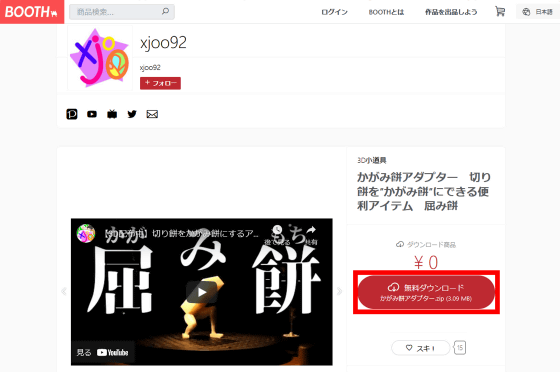
3DデータはSTL形式で配布されており、3Dプリンターで印刷する前にスライサーソフトを用いて3Dプリンターが読み取り可能な形式に加工する必要があります。
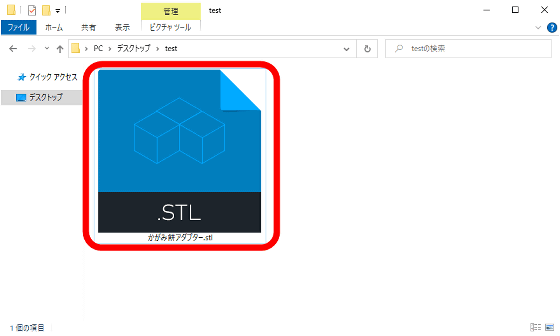
今回は、Zortraxが配布しているスライサーソフト「Z-SUITE」に3Dデータを読み込ませました。Z-Suiteでは印刷に用いる材料や印刷する向き・密度・サポート材の配置などを設定できます。まずは、印刷設定を行うために「PRINT SETTINGS」をクリック。
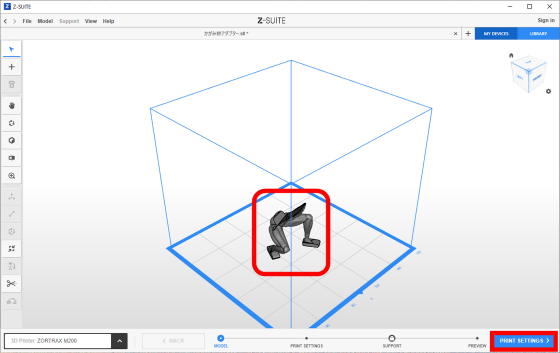
設定画面で印刷する向きや材料、密度などを設定したら「PREVIEW」をクリックします。
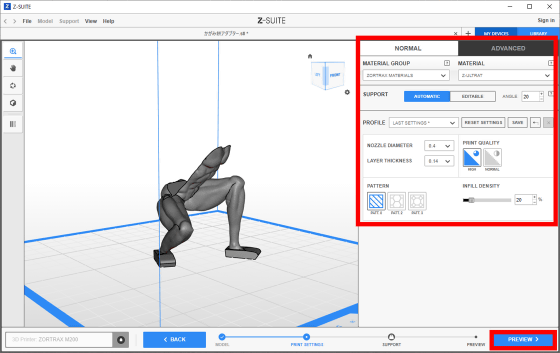
すると、自動的にサポート材が適切な位置に追加されます。Zortrax M200のような熱溶解積層方式(FDM方式)の3Dプリンターでは3Dデータを薄切りにして下から順に積むように印刷するため、このサポート材によって形が崩れないように支えるというわけ。サポート材の配置を確認したら「EXPORT FILE」をクリックしてZortrax M200に読み込ませるファイルを出力します。
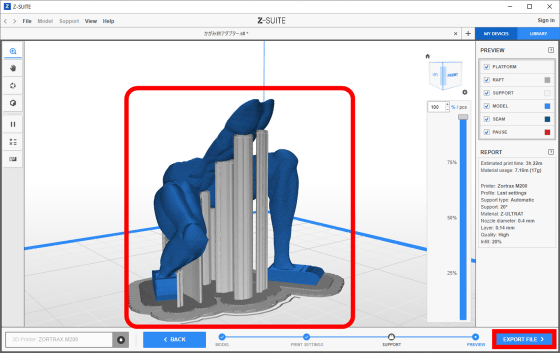
出力したファイルをZortrax M200に読み込ませて印刷を開始したら、誤動作を起こさないか見張りながら完成まで数時間待ちます。

印刷が完了したらヘラで取り出して……

ペンチなどを用いてサポート材を除去します。

ここでアクシデント発生。サポート材の除去時に力が加わったことで、「かがみ餅アダプター」の左足首がポッキリ折れてしまいました。また、右脚のスネの部分には穴が空いてしまっています。
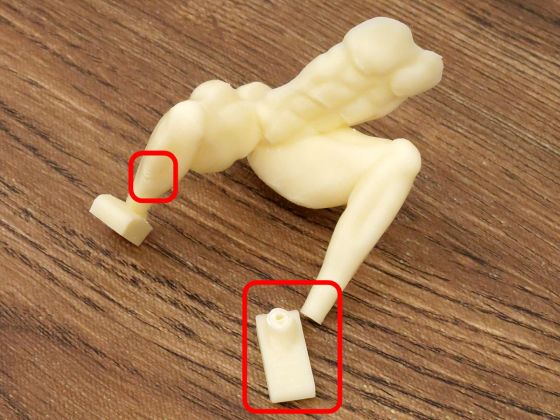
足首が折れたのは密度が足らなかったことが原因と考え、密度を高くするようにZ-SUITEで設定を変更しました。
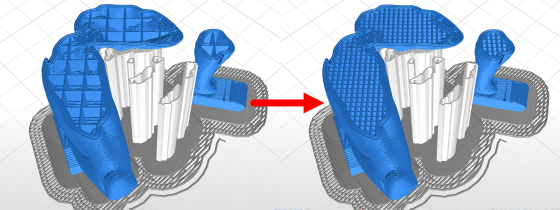
さらに、スネに穴が空いた原因は右脚の角度にあると考え、印刷時の向きを変更して右脚の角度を調節しました。
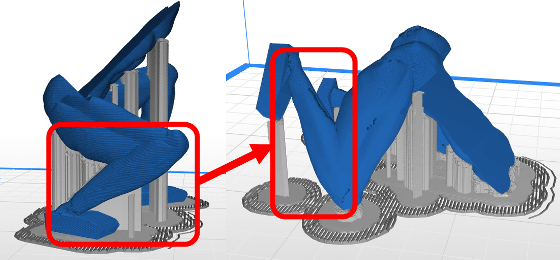
この設定で2度目の印刷に挑んだところ、今度は印刷中に右脚部分がゴロリと倒れる事態が発生。

Z-SUITEで確認したところ、右脚にサポート材が設定されておらず、いつ倒れてもおかしくない状態だったことが判明しました。
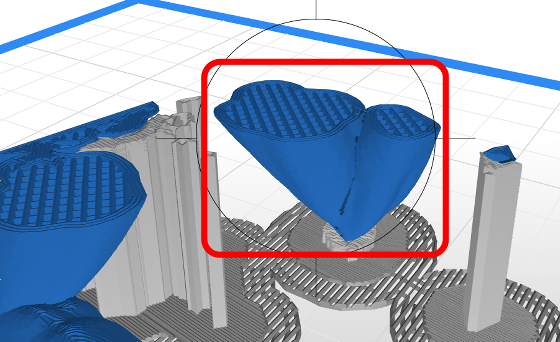
手動でサポート材を追加することもできますが「密度を上げたのだから、右脚の角度が急でも問題ないのでは?」と考え、最初の印刷時から密度だけ変更して向きは元のままで印刷してみることにしました。
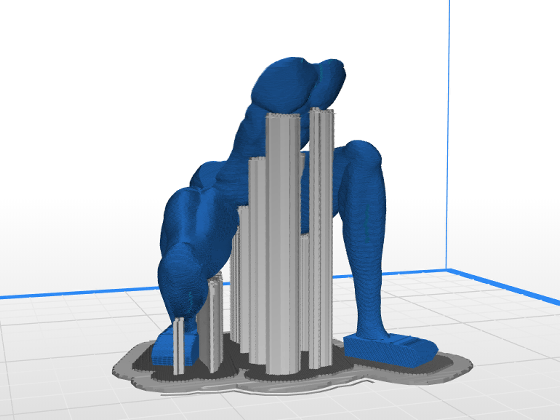
上記の設定で行った3回目の印刷の様子は、以下のムービーで確認できます。
「かがみ餅アダプター」を3Dプリンター「Zortrax M200」で作ってみた - YouTube
3回目の印刷は無事に成功。ついに「かがみ餅アダプター」が完成しました。

背面からみるとこんな感じ。この背中部分に餅をセットしてかがませる仕組みです。

◆餅やお菓子をかがませまくってみた
作成した「かがみ餅アダプター」を使って「かがみ餅」を実現するべく、切り餅を用意しました。

切り餅を袋から取り出して、「かがみ餅アダプター」の背中にセットすると……

餅をかがませて「かがみ餅」を実現できました。2本の足でしっかり自立しています。

正面から見るとこんな感じ。ムキムキの肉体が餅をガッシリ支えてくれています。

切り餅以外もかがませるべく、ミンティア・ブラックサンダー・キャラメルを用意しました。

かがみミンティア。

ブラックサンダーもぴったりハマります。

この調子でキャラメルもかかがませようとしましたが……

重さに耐えられず、倒れてしまいました。

キャラメルのような重たいモノをかがませる際は、足の裏に両面テープを貼ればOK。
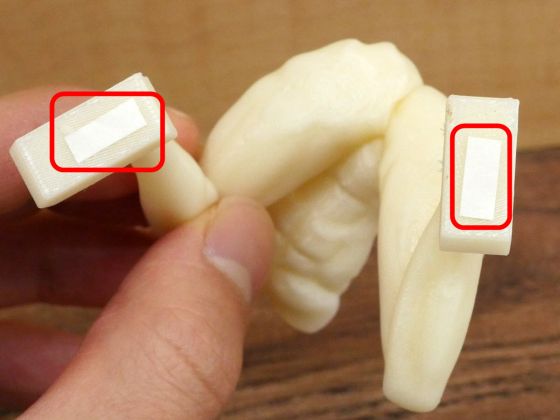
両面テープで机に張り付かせることによって、キャラメルをかがませることにも成功しました。

実際に3Dプリンターで「かがみ餅アダプター」を作ってみたところ、問題解決のための試行錯誤や完成したアイテムを使った際の達成感を楽しむことができました。3Dプリンターの使用時には部屋の気温や湿度など気を配るべき要素が多いですが、自分で作りたいモノを作る喜びはかなりのもの。今回はxjoo92氏が作成したデータを用いて印刷しましたが、モデリングの練習をして自分で3Dデータを作るのも楽しそうです。

なお、今回使ったZortrax M200は生産終了となっており、記事作成時点では無線機能が追加された「M200 Plus」がAmazon.co.jpで税込27万8000円で入手可能です。
Amazon | Zortrax M200 Plus Wi-Fi接続可能 3Dプリンター | 3Dプリンタ本体 | 産業・研究開発用品 通販
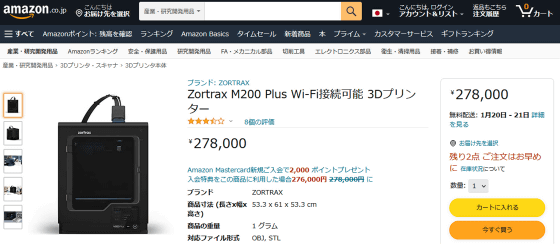
また、今回印刷に使った材料はZortraxの「Z-ULTRAT」で、記事作成時点ではAmazon.co.jpで税込9400円で入手可能です。
Amazon | Z-ULTRAT ZORTRAX 3Dプリンター用 フィラメント ABS樹脂 1.75mm 800g Zortrax社 3Dプリンター対応 7色選択可! (アイボリ) | 造形材料 | 産業・研究開発用品 通販
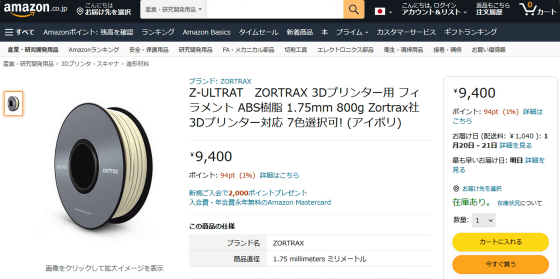
・関連記事
3Dプリンター「Zortrax M200」「MakerBot Replicator 2」でGIGAZINEロゴ入りのSDカード入れが完成するまで - GIGAZINE
基板をイチから設計&部品をはんだ付けしてオリジナルの電源冗長化ボードを製作してみた - GIGAZINE
プロジェクタースクリーン「キクチ GRANDVIEW GFP」が壊れたので3Dプリンターで修理してみたよレポート - GIGAZINE
業務レベルの出力を激安価格で実現したCO2レーザー加工機「Smart Laser CO2」でいろいろ加工してみました - GIGAZINE
3Dプリンターでロゴを作るため自分でゼロからデータを作ってみた一部始終 - GIGAZINE
・関連コンテンツ